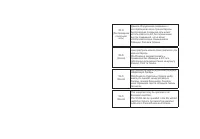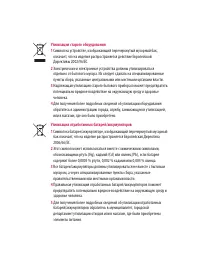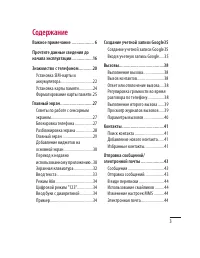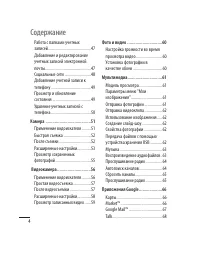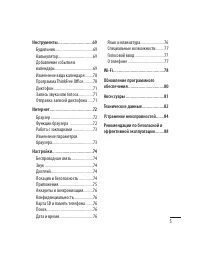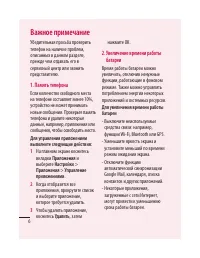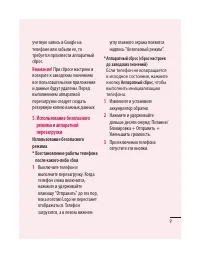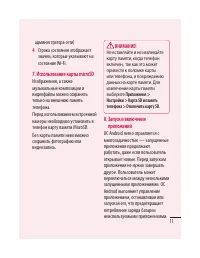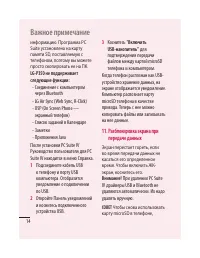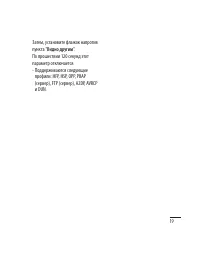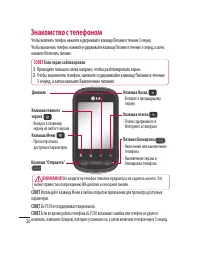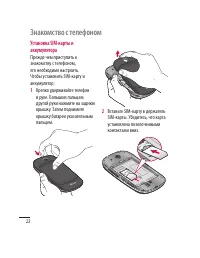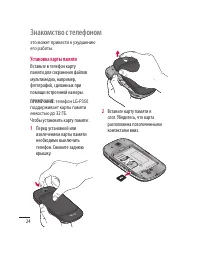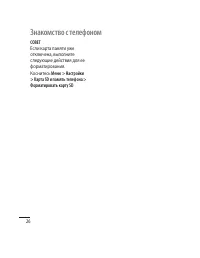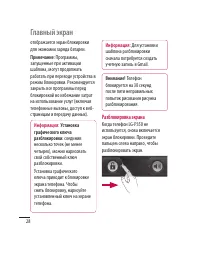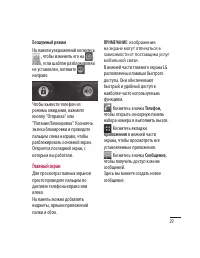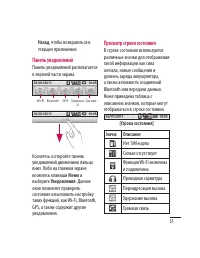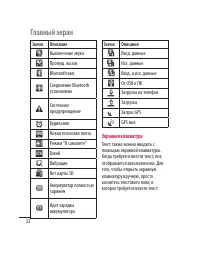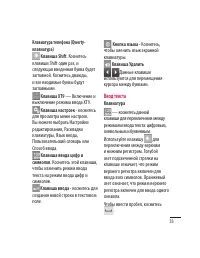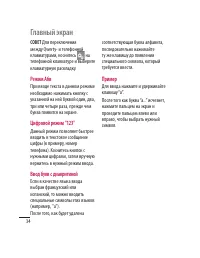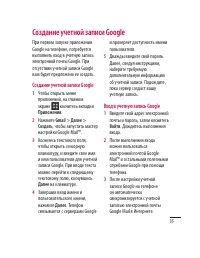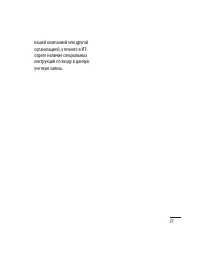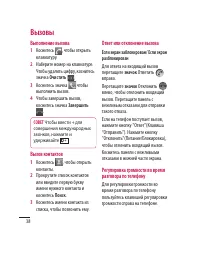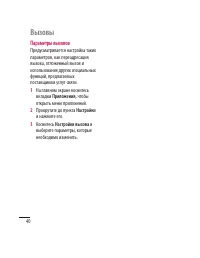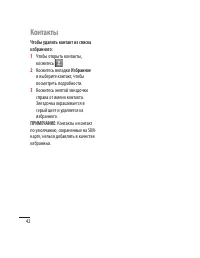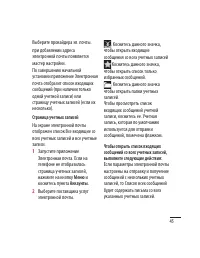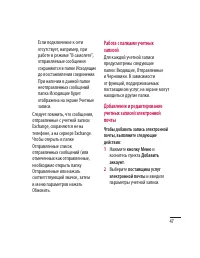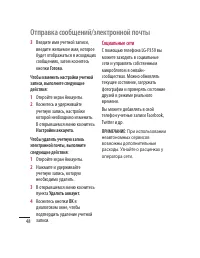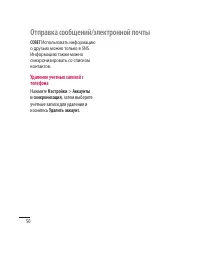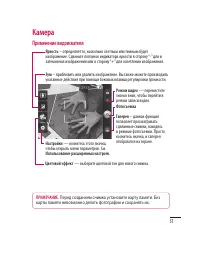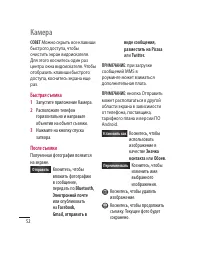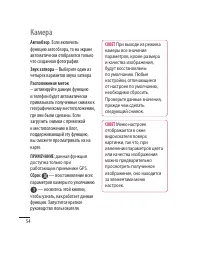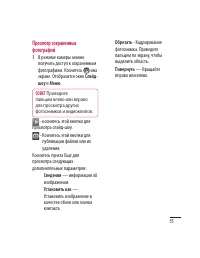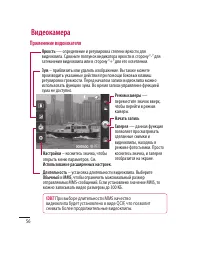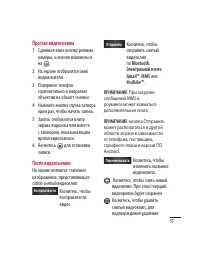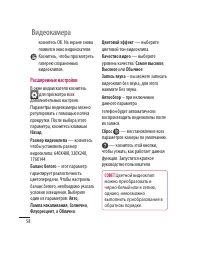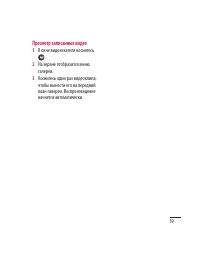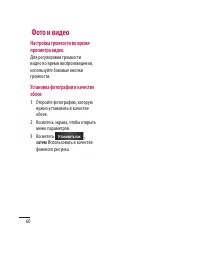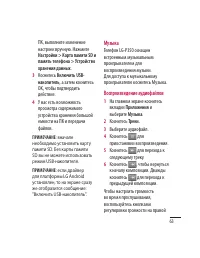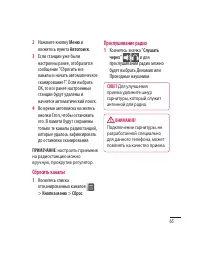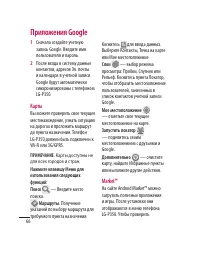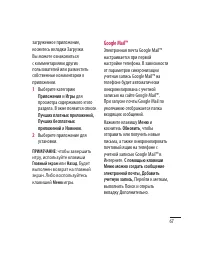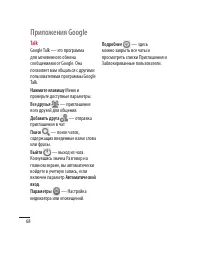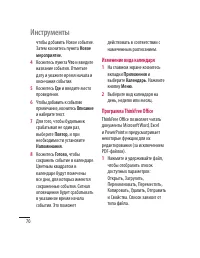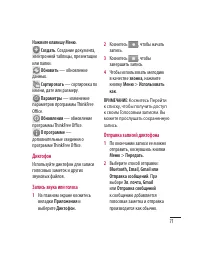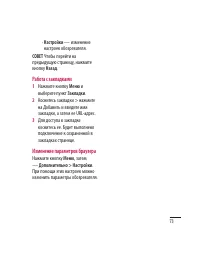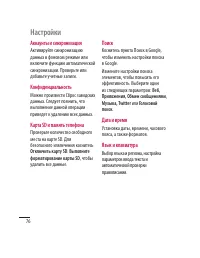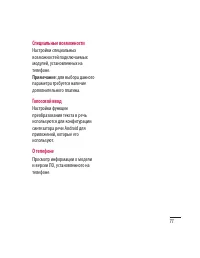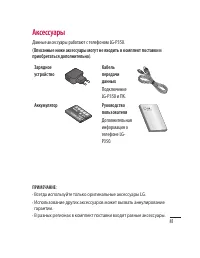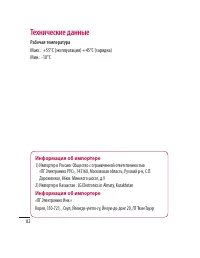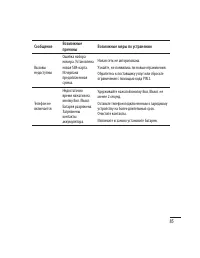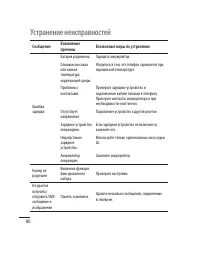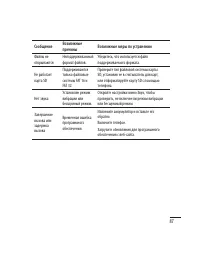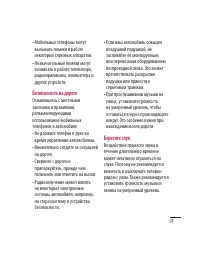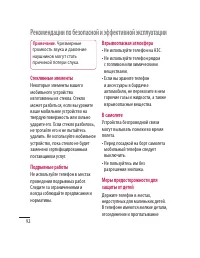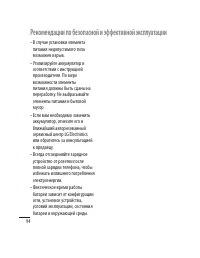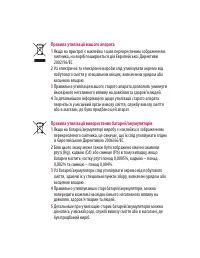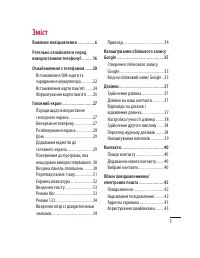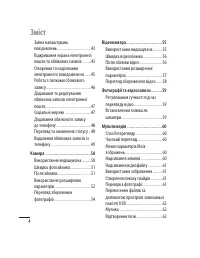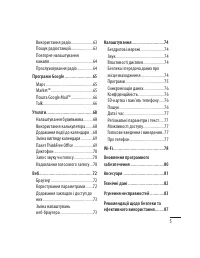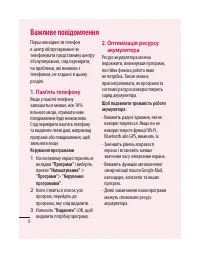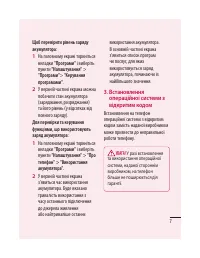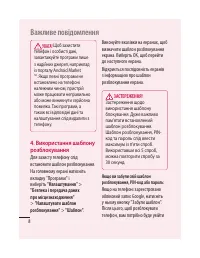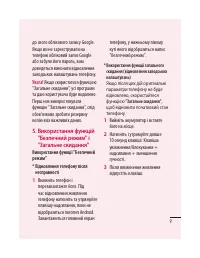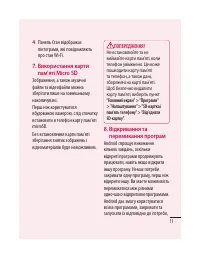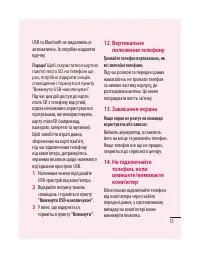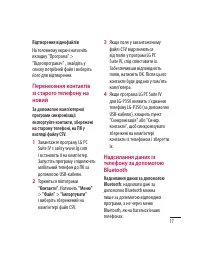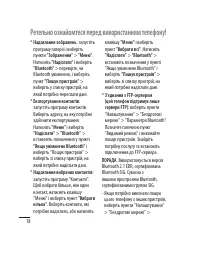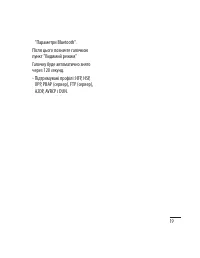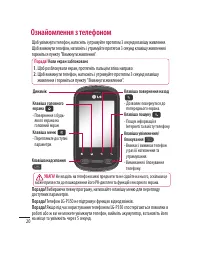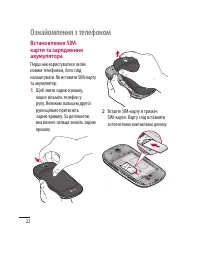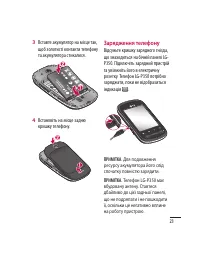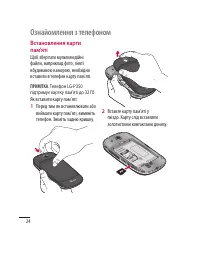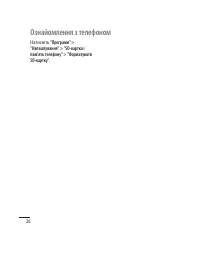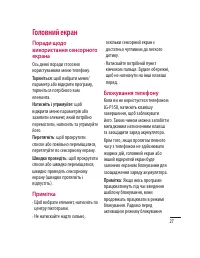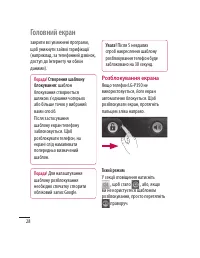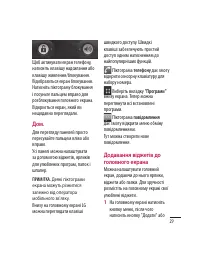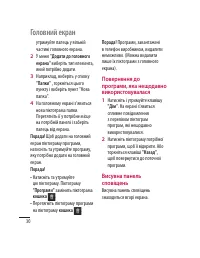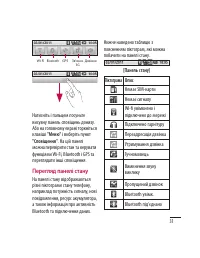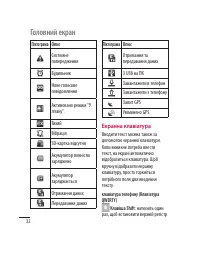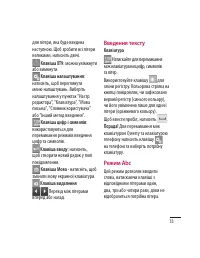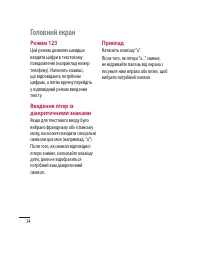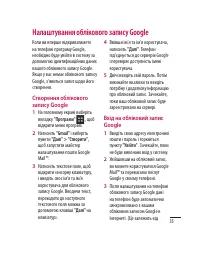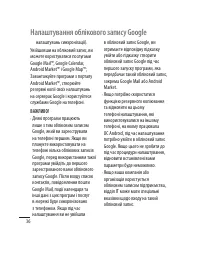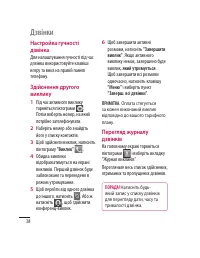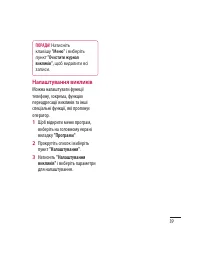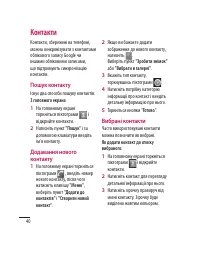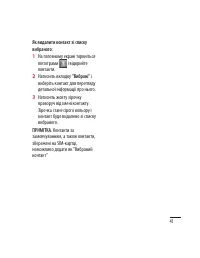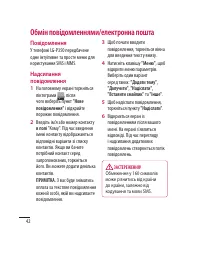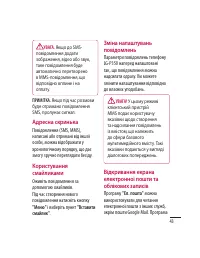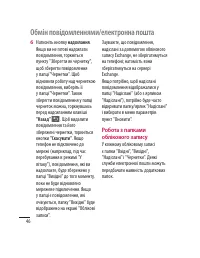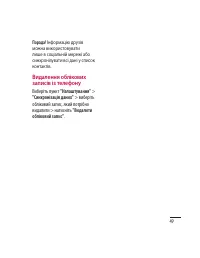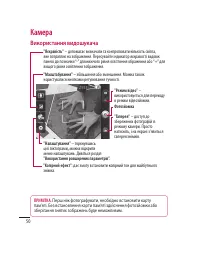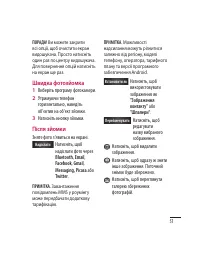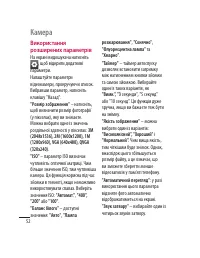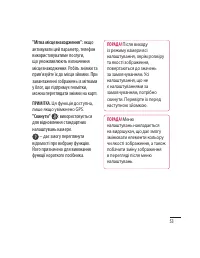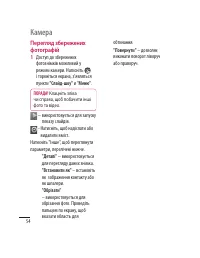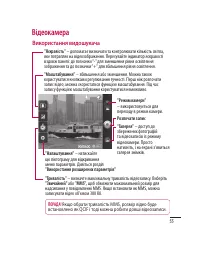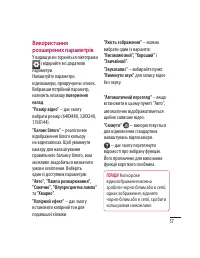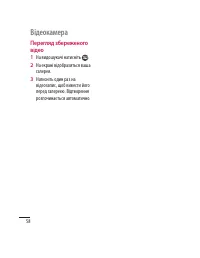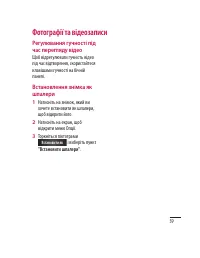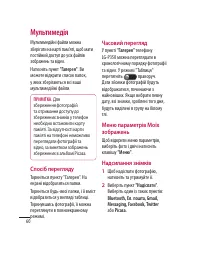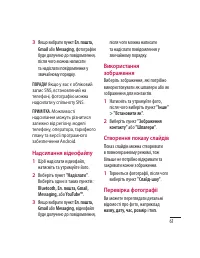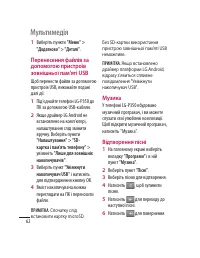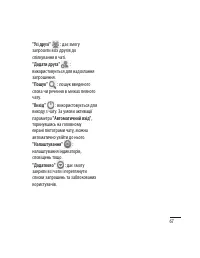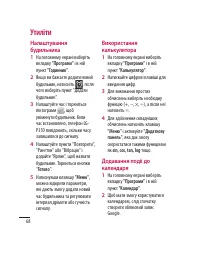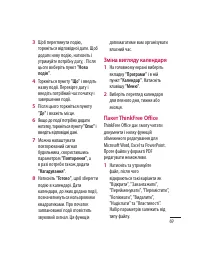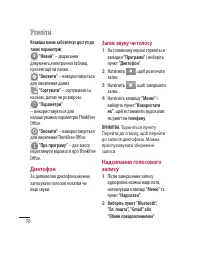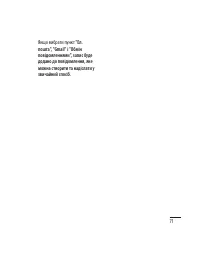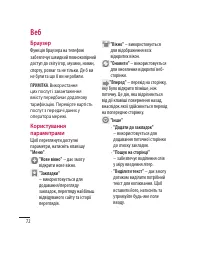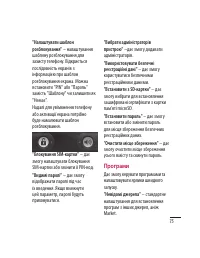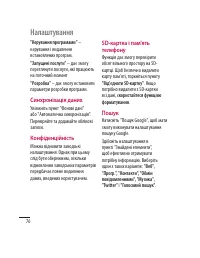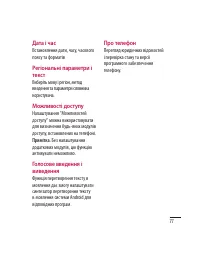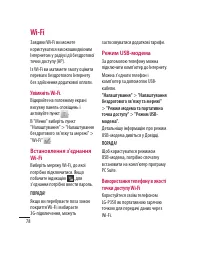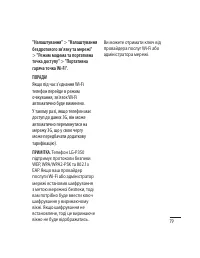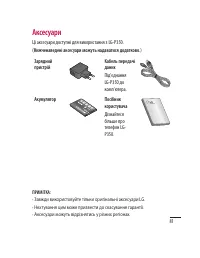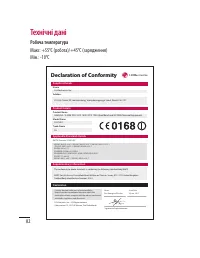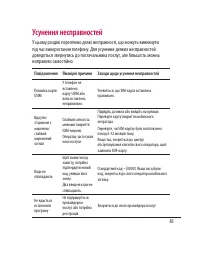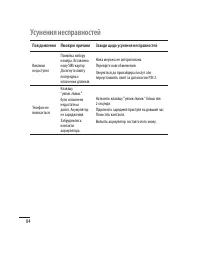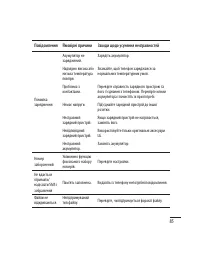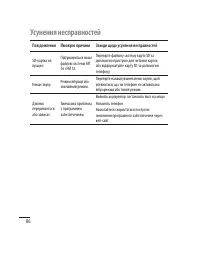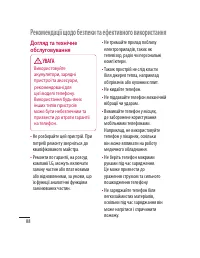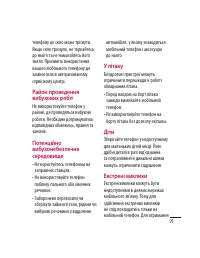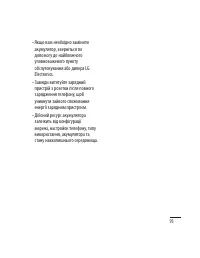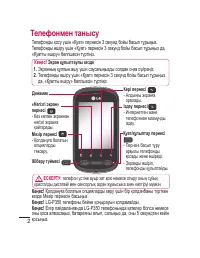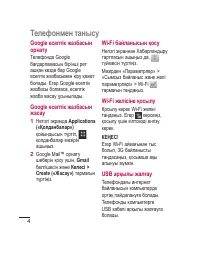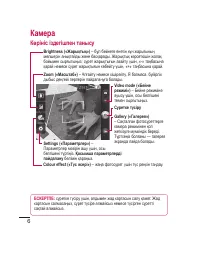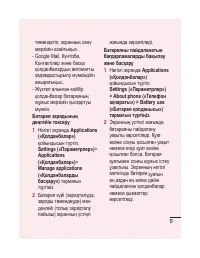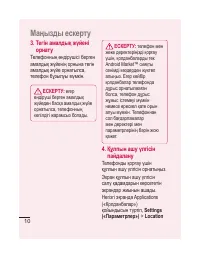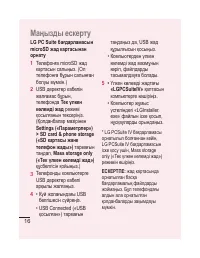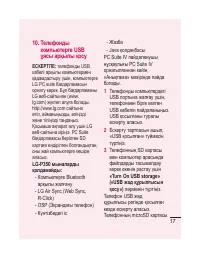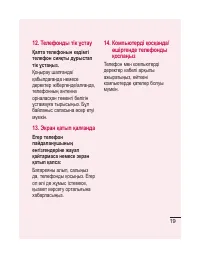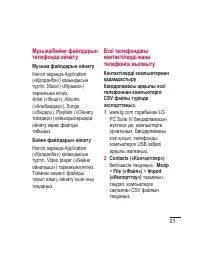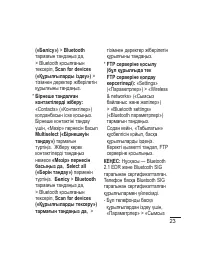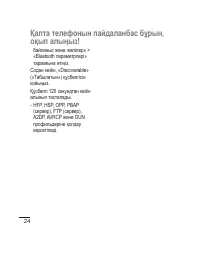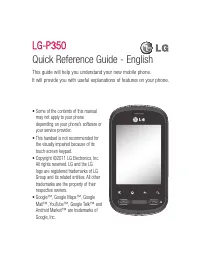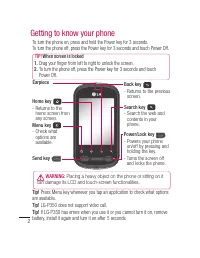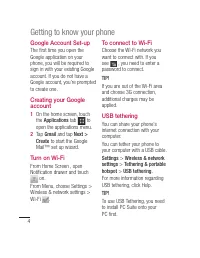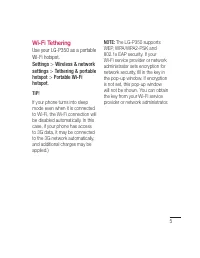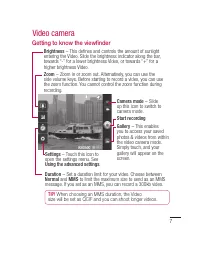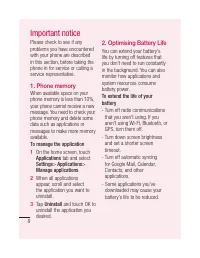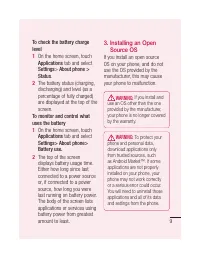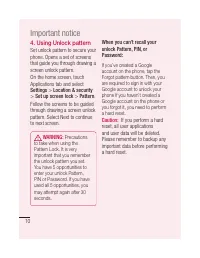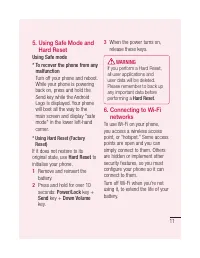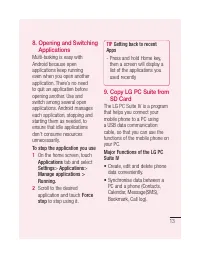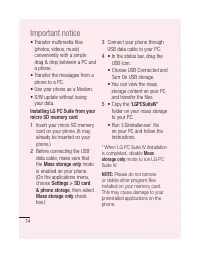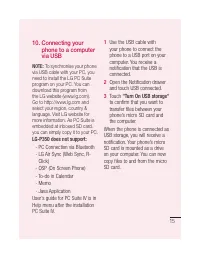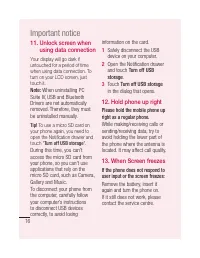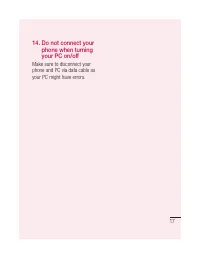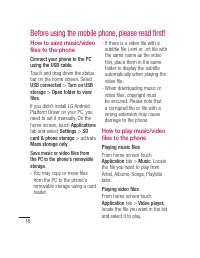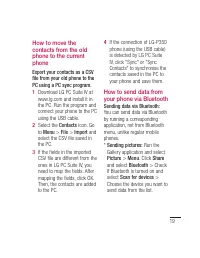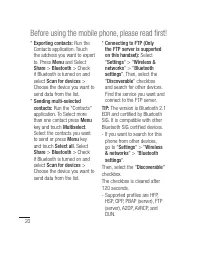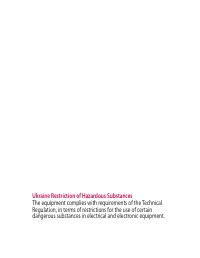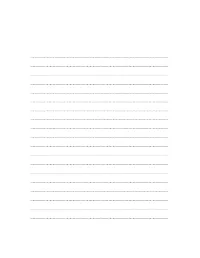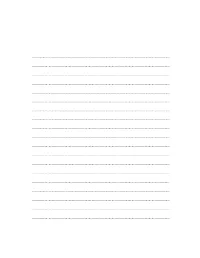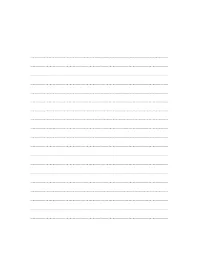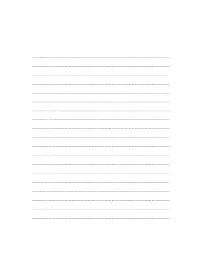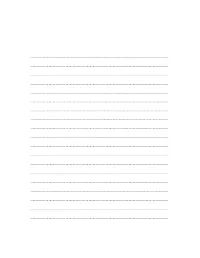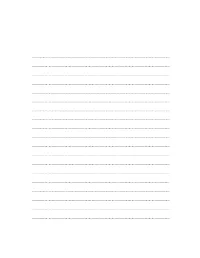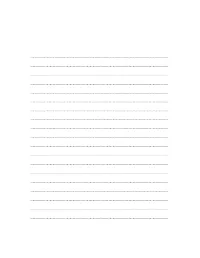Смартфоны LG P350(Optimus Me) - инструкция пользователя по применению, эксплуатации и установке на русском языке. Мы надеемся, она поможет вам решить возникшие у вас вопросы при эксплуатации техники.
Если остались вопросы, задайте их в комментариях после инструкции.
"Загружаем инструкцию", означает, что нужно подождать пока файл загрузится и можно будет его читать онлайн. Некоторые инструкции очень большие и время их появления зависит от вашей скорости интернета.
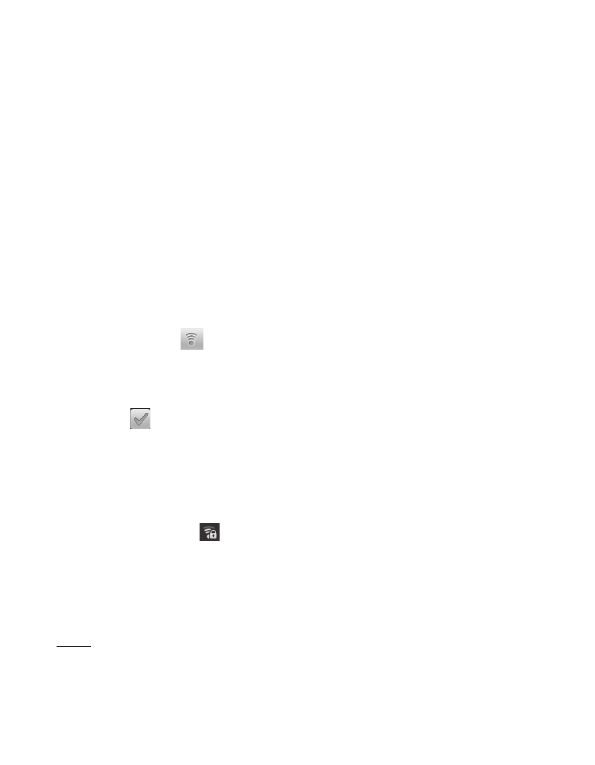
78
Завдяки Wi-Fi ви можете
користуватися високошвидкісним
Інтернетом у радіусі дії бездротової
точки доступу (AP).
Із Wi-Fi ви матимете змогу оцінити
переваги бездротового Інтернету
без здійснення додаткової оплати.
Увімкніть Wi-Fi.
Відкрийте на головному екрані
висувну панель сповіщень і
активуйте пункт
.
В "Меню" виберіть пункт
"Налаштування" > "Налаштування
бездротового зв'язку та мережі" >
"Wi-Fi"
.
Встановлення з'єднання
Wi-Fi
Виберіть мережу Wi-Fi, до якої
потрібно підключитися. Якщо
побачите індикацію
, для
з'єднання потрібно ввести пароль.
ПОРАДА!
Якщо ви перебуваєте поза зоною
покриття Wi-Fi і вибираєте
3G-підключення, можуть
застосовуватися додаткові тарифи.
Режим USB-модема
За допомогою телефону можна
підключити комп'ютер до Інтернету.
Можна з'єднати телефон і
комп'ютер за допомогою USB-
кабелю.
"Налаштування"
>
"Налаштування
бездротового зв'язку та мережі"
>
"Режим модема та портативна
точка доступу"
>
"Режим USB-
модема".
Детальнішу інформацію про режим
USB-модема дивіться у Довідці.
ПОРАДА!
Щоб користуватися режимом
USB-модема, потрібно спочатку
встановити на комп’ютер програму
PC Suite.
Використання телефону в якості
точки доступу Wi-Fi
Користуйтеся своїм телефоном
LG-P350 як портативною гарячою
точкою для передачі даних через
Wi-Fi.
Wi-Fi
Характеристики
Остались вопросы?Не нашли свой ответ в руководстве или возникли другие проблемы? Задайте свой вопрос в форме ниже с подробным описанием вашей ситуации, чтобы другие люди и специалисты смогли дать на него ответ. Если вы знаете как решить проблему другого человека, пожалуйста, подскажите ему :)